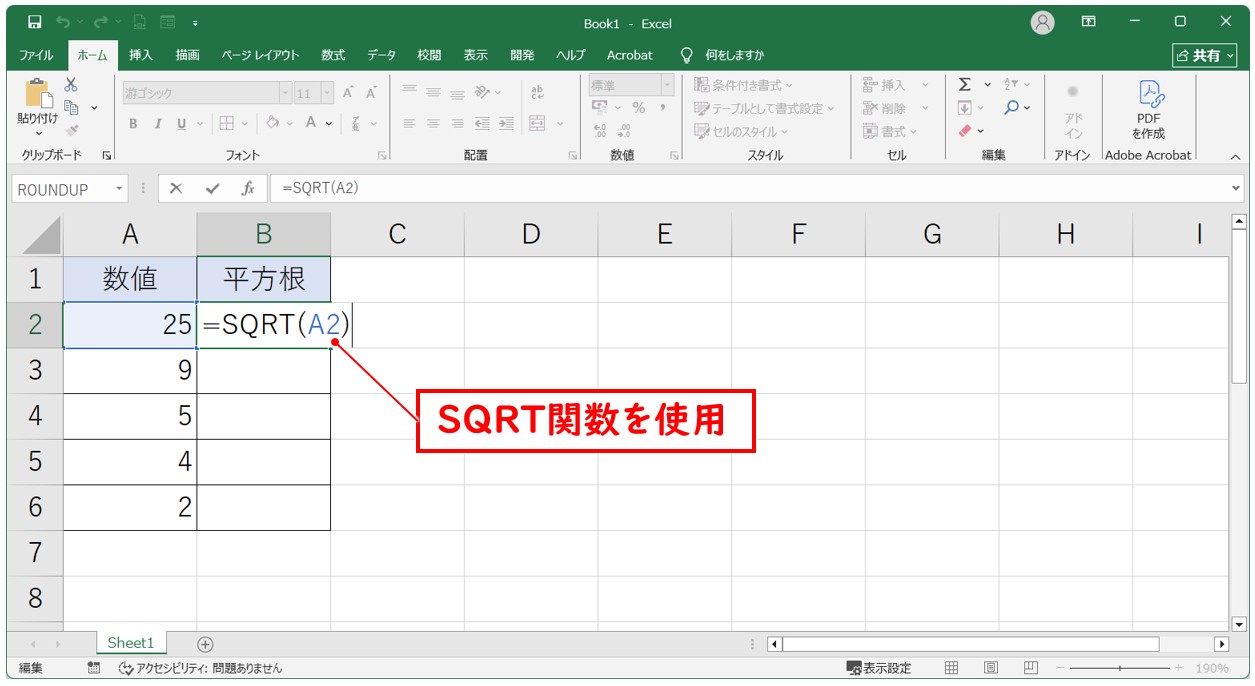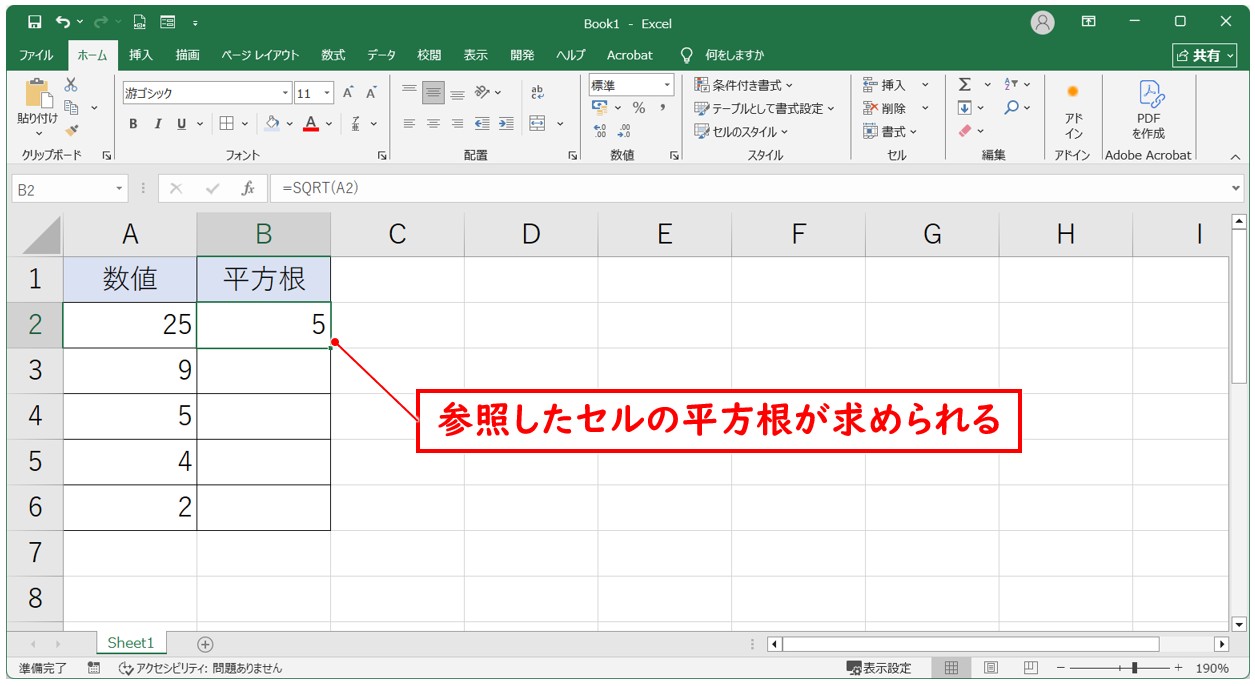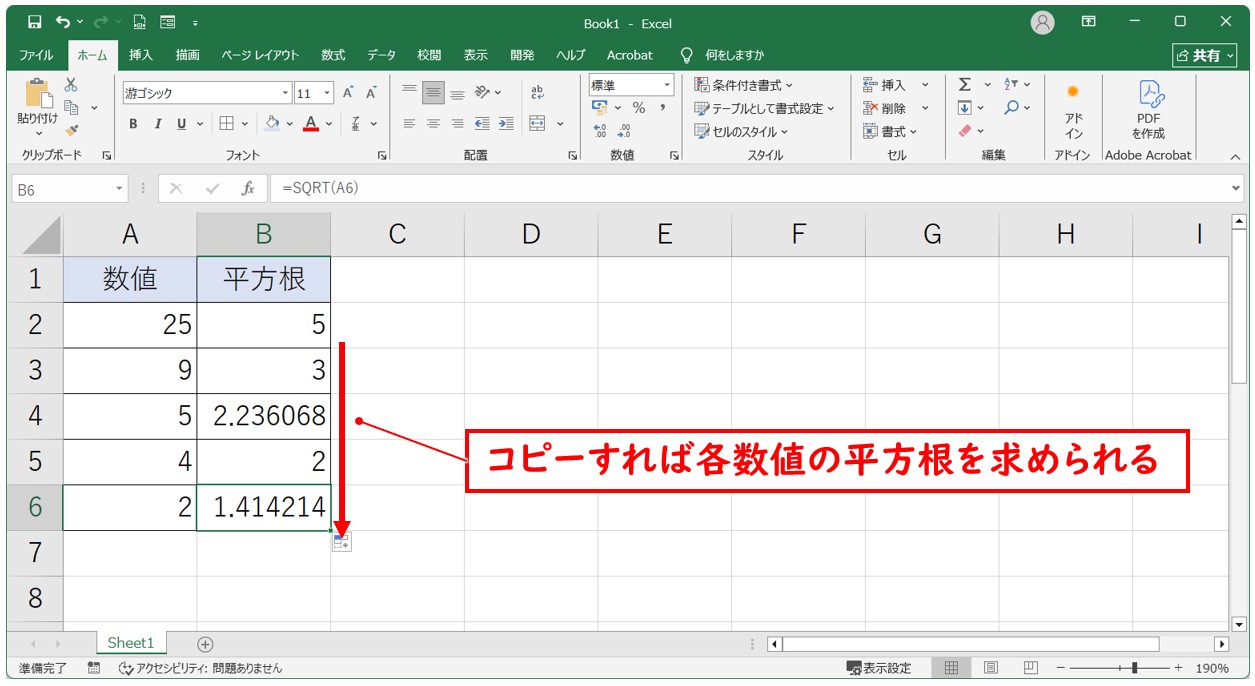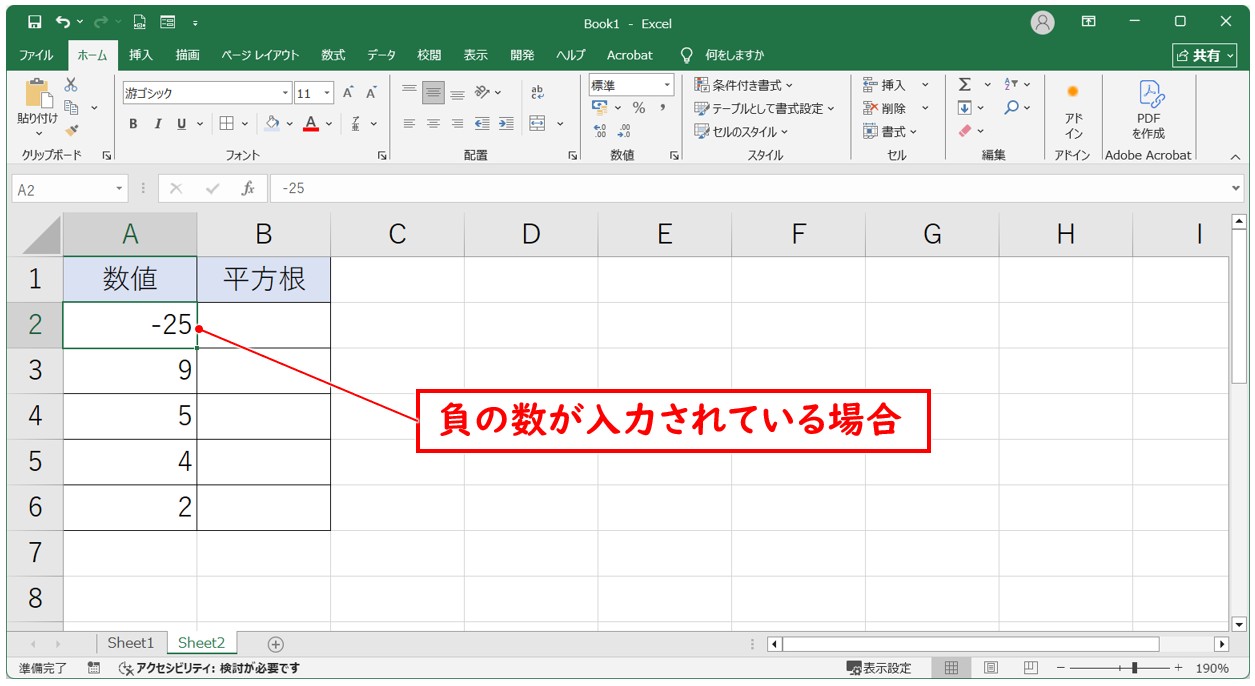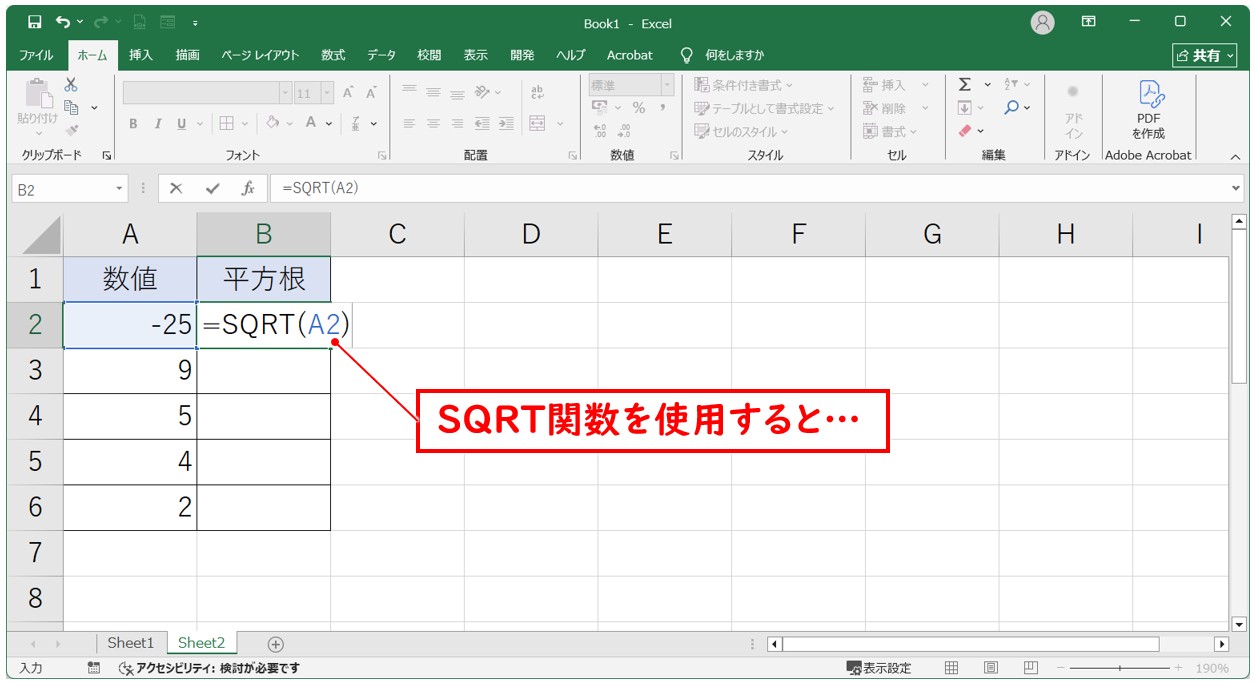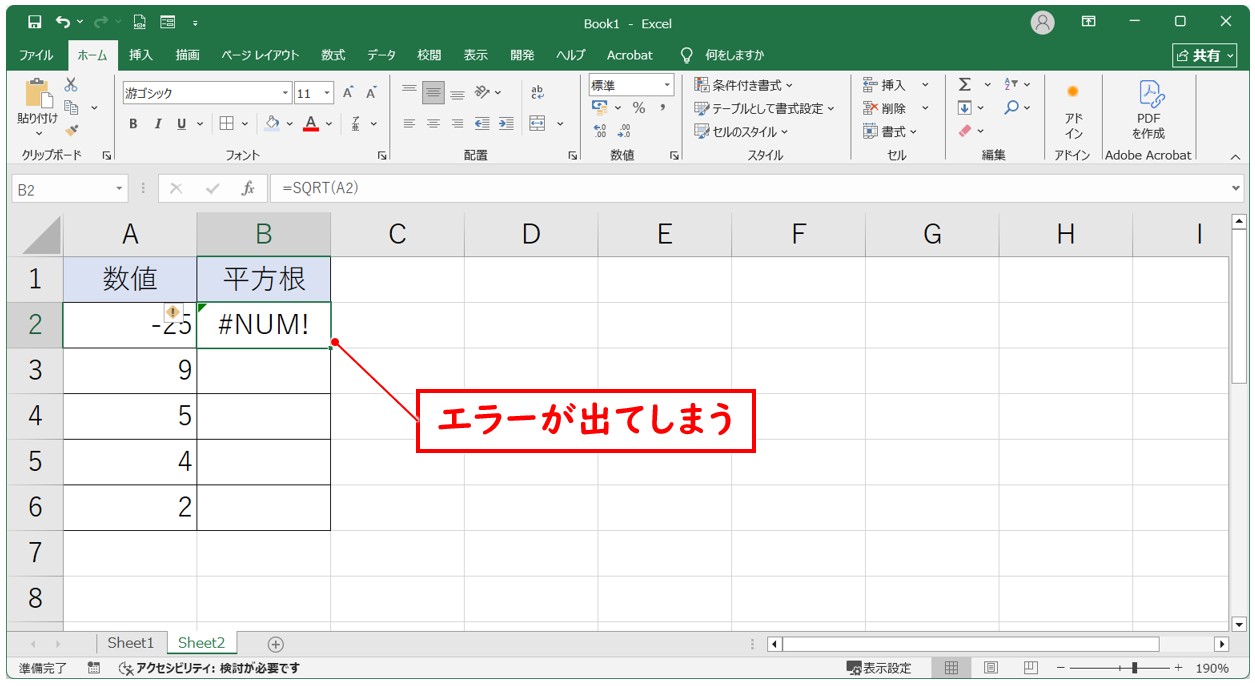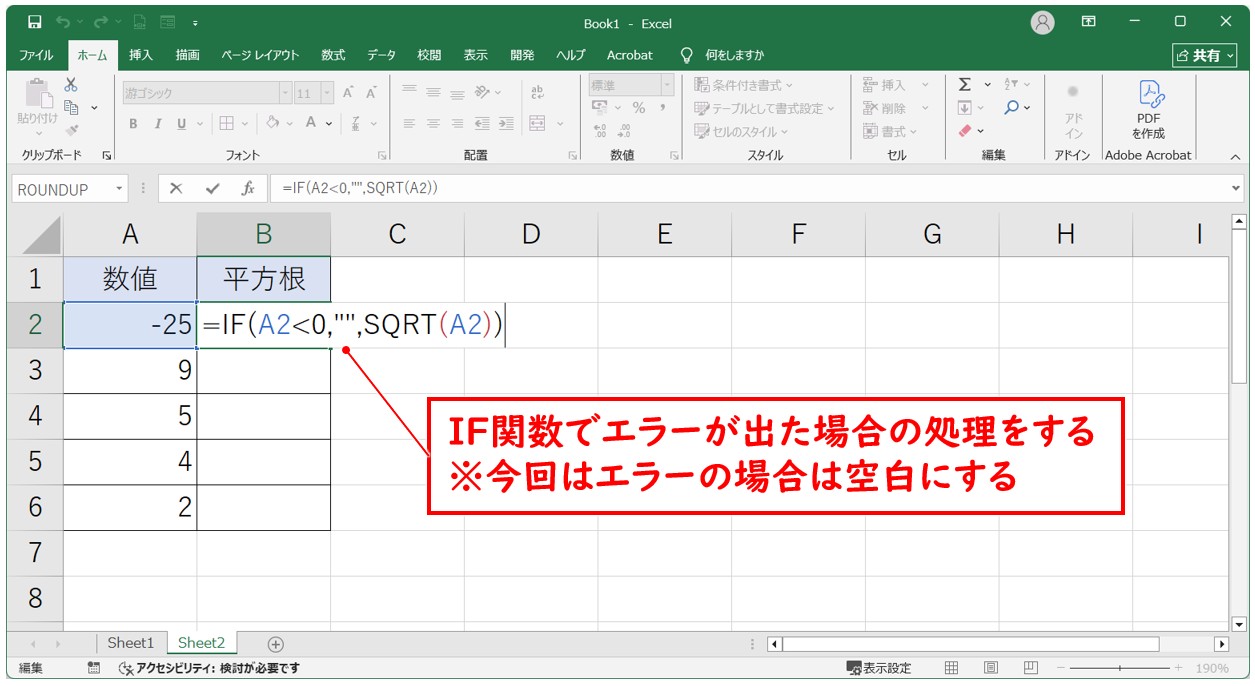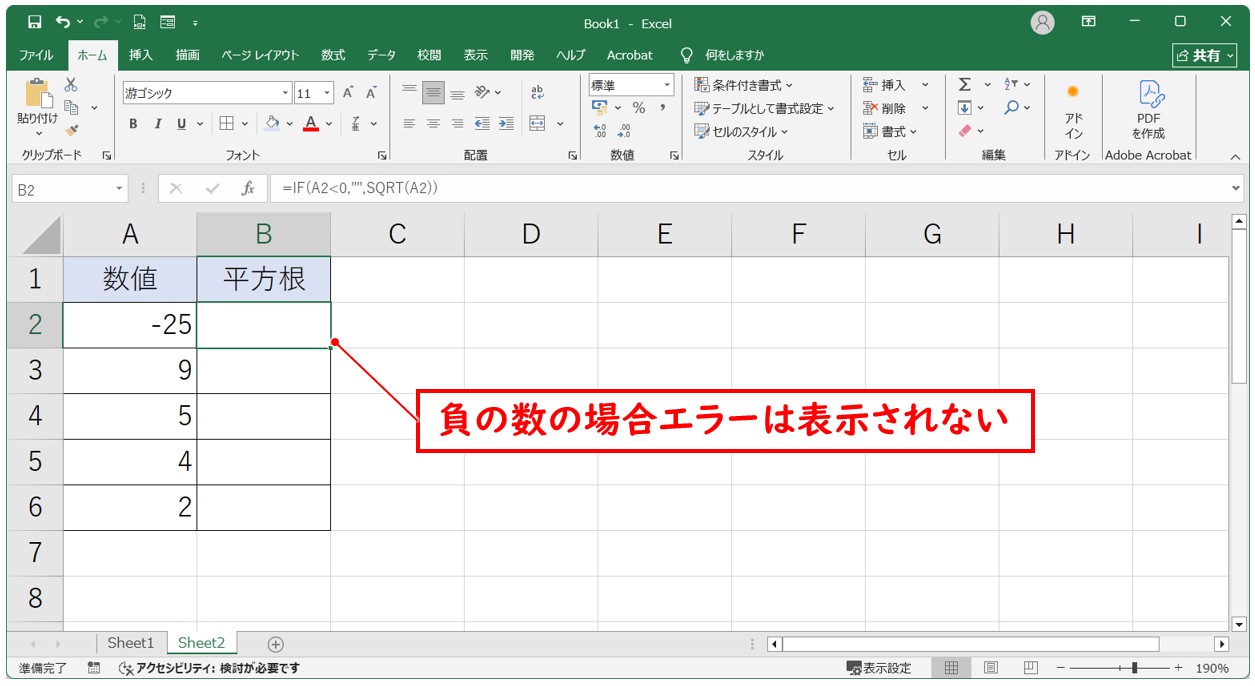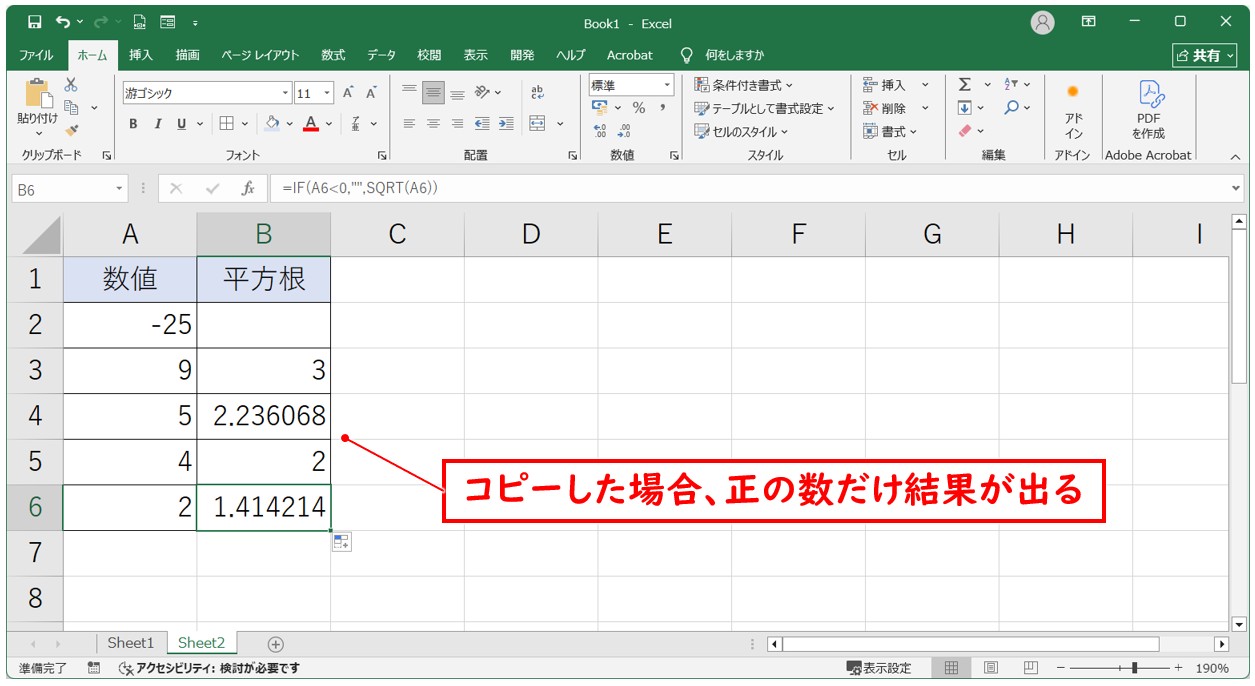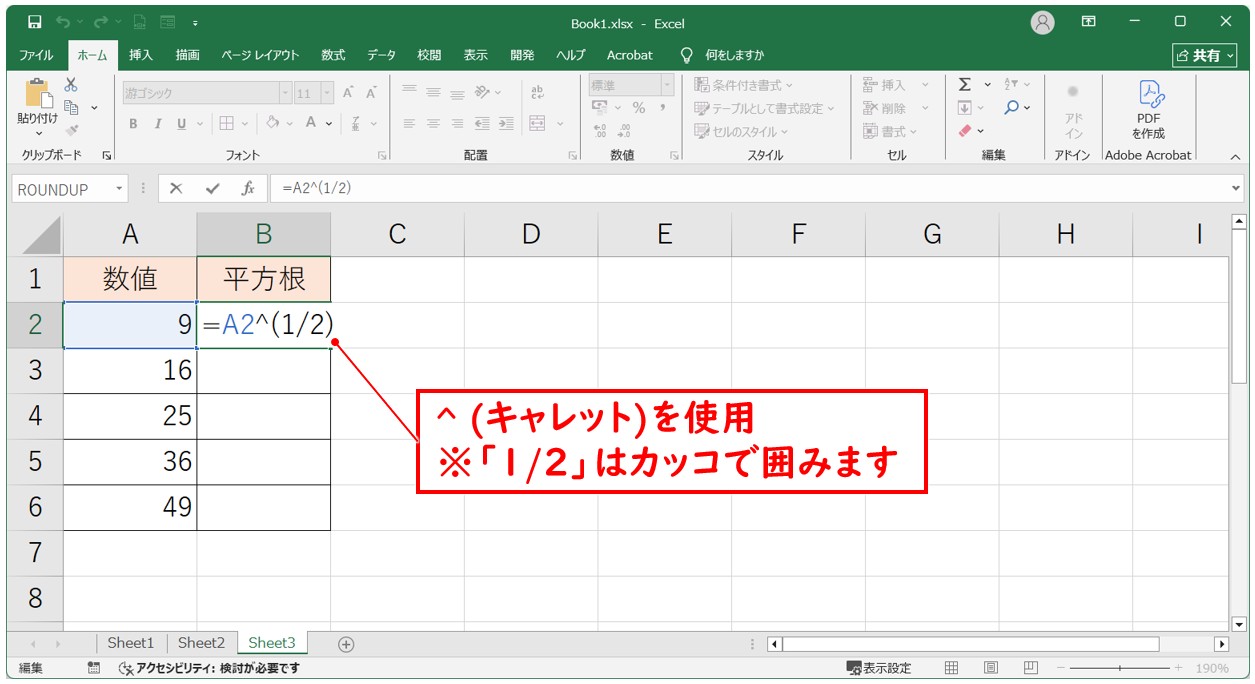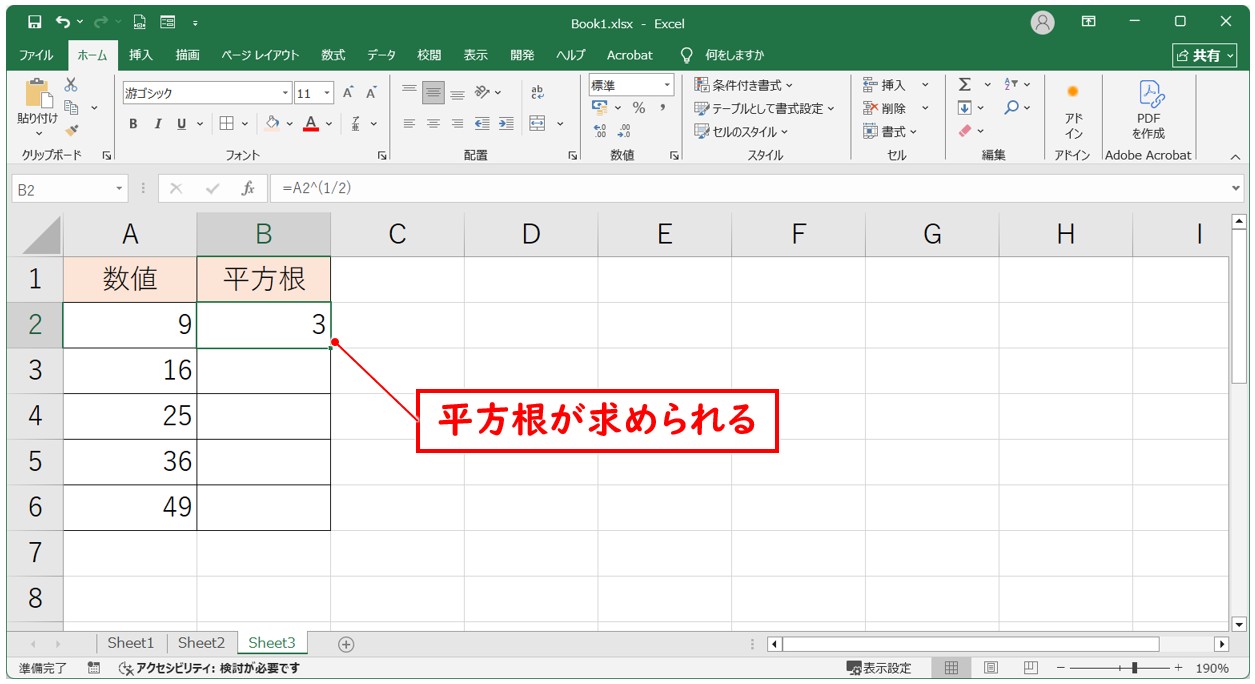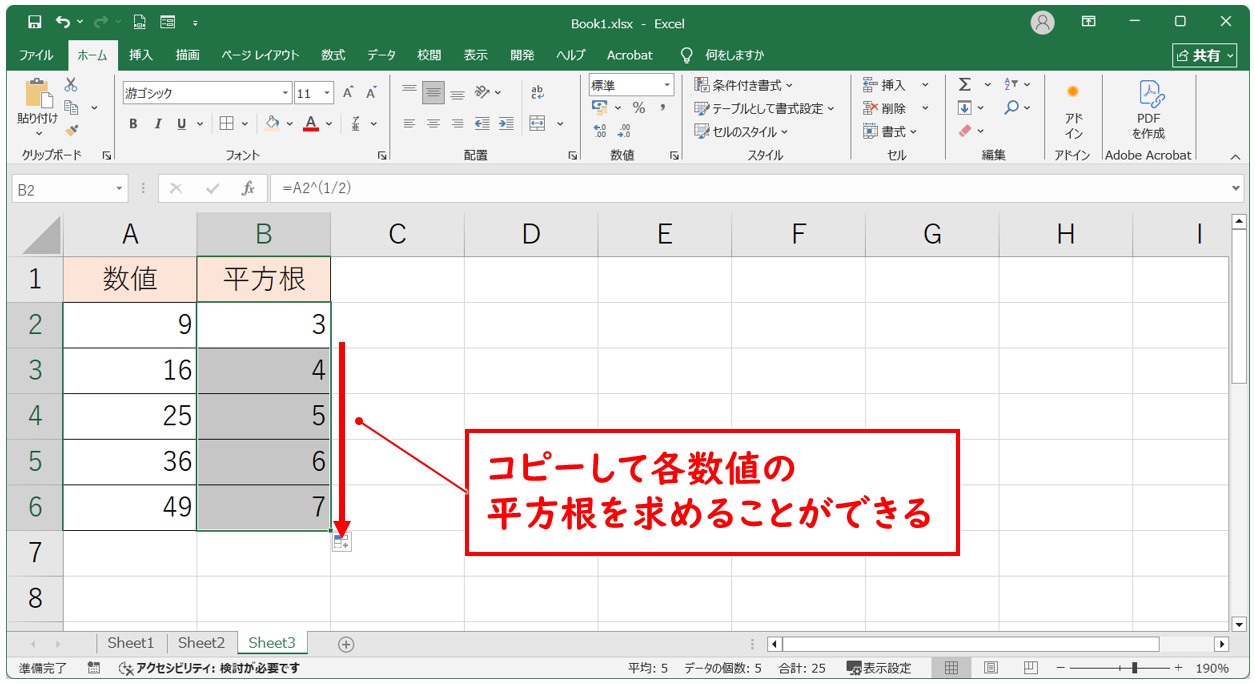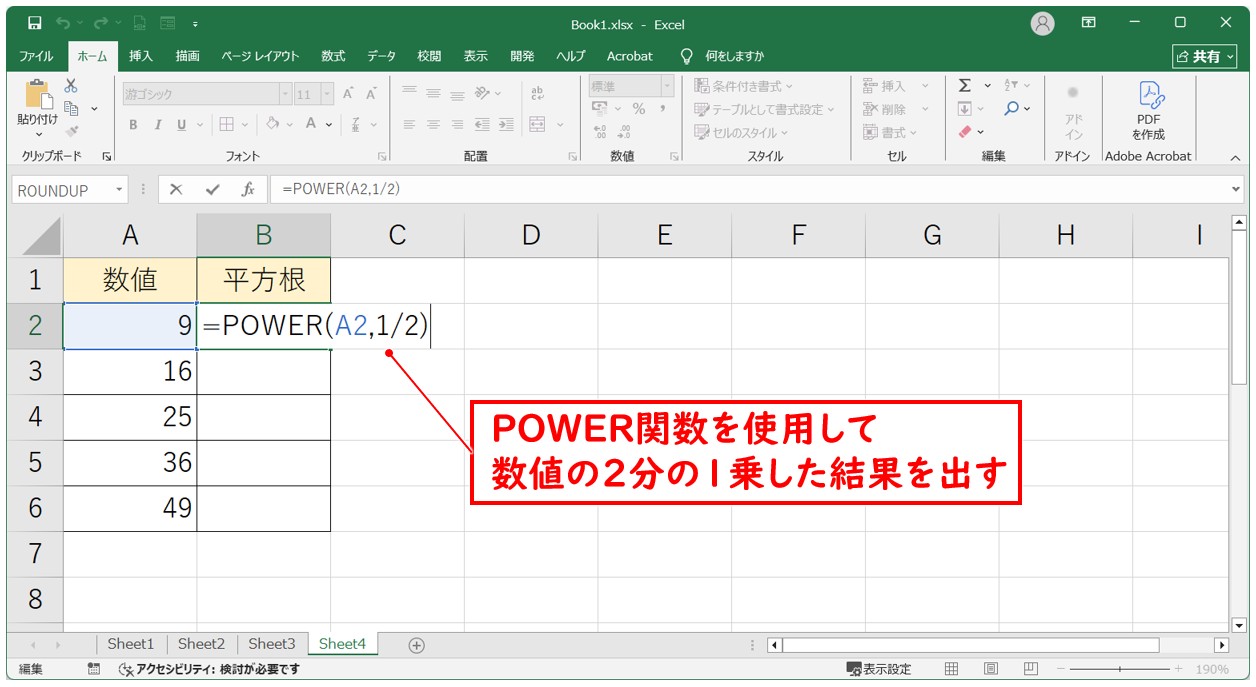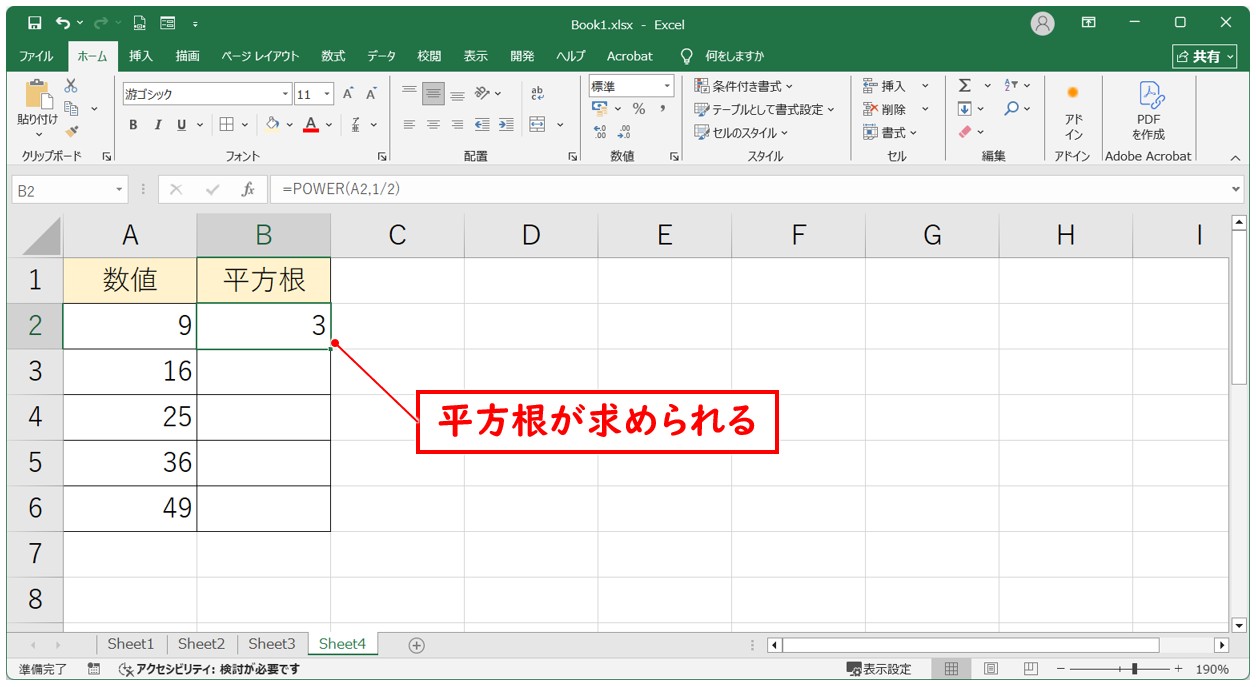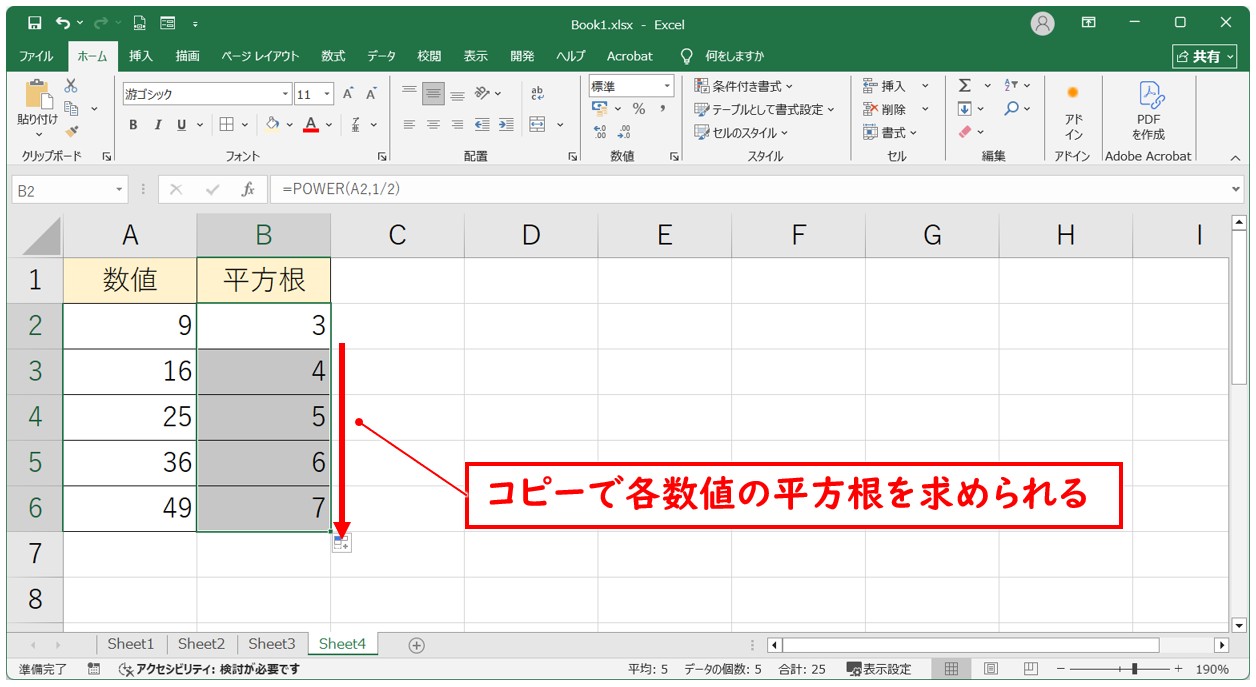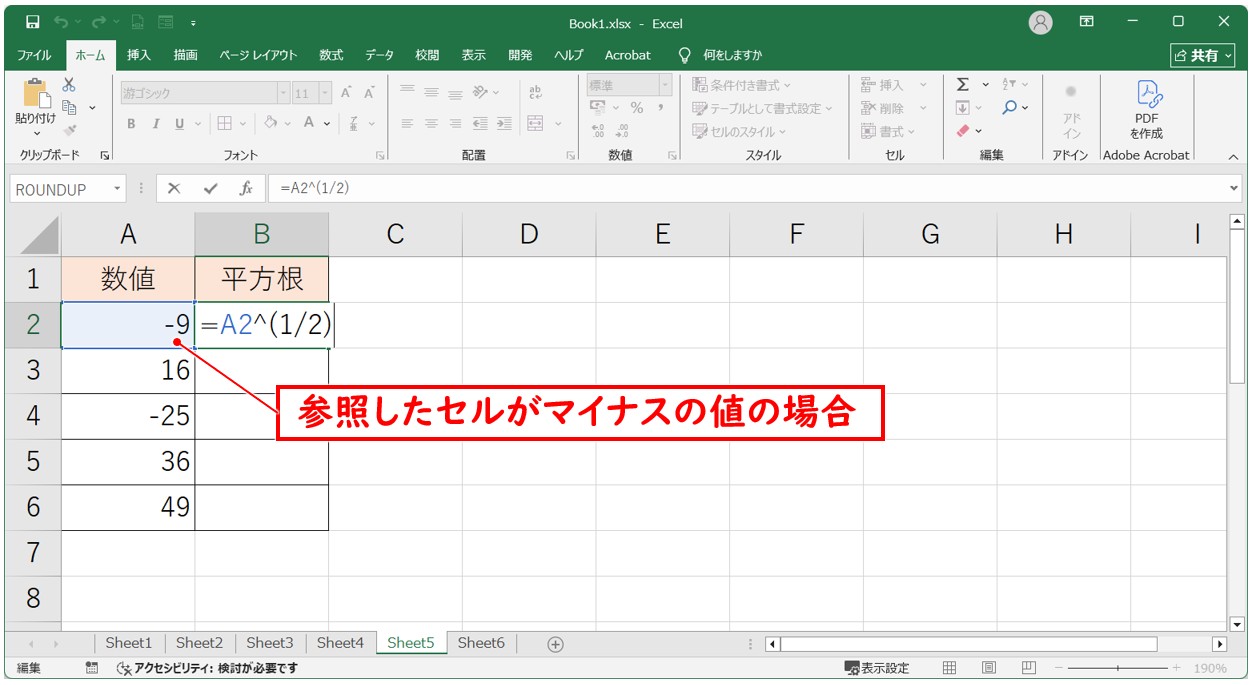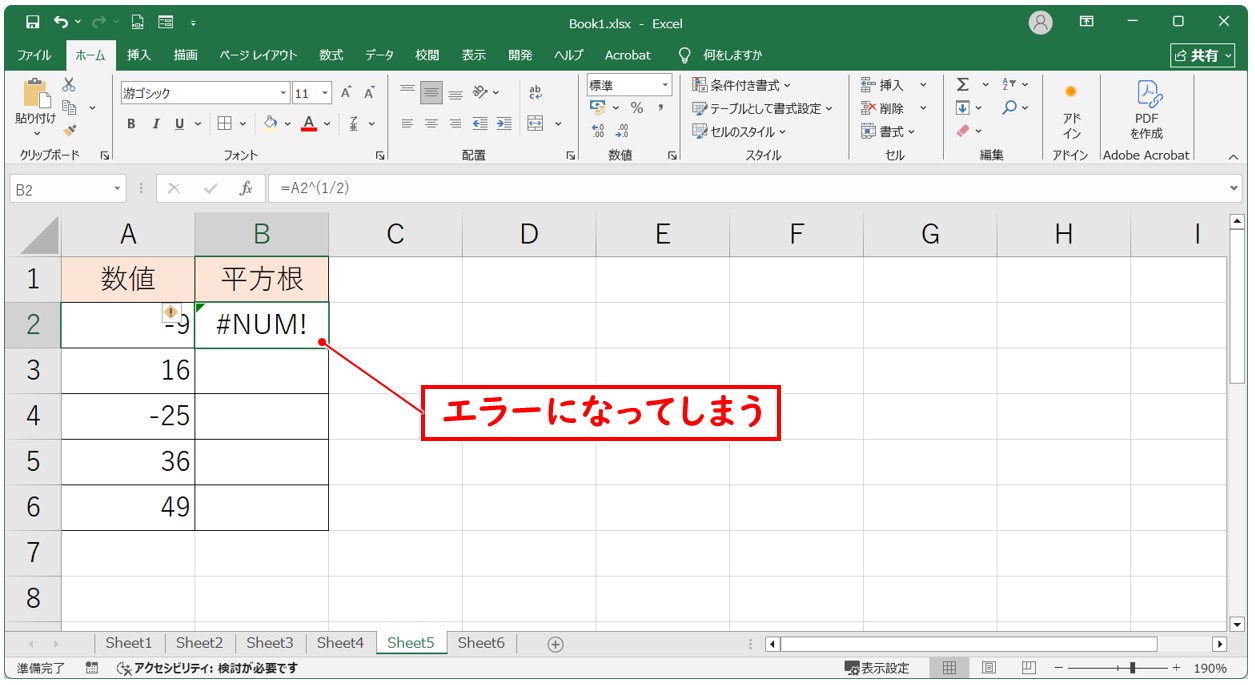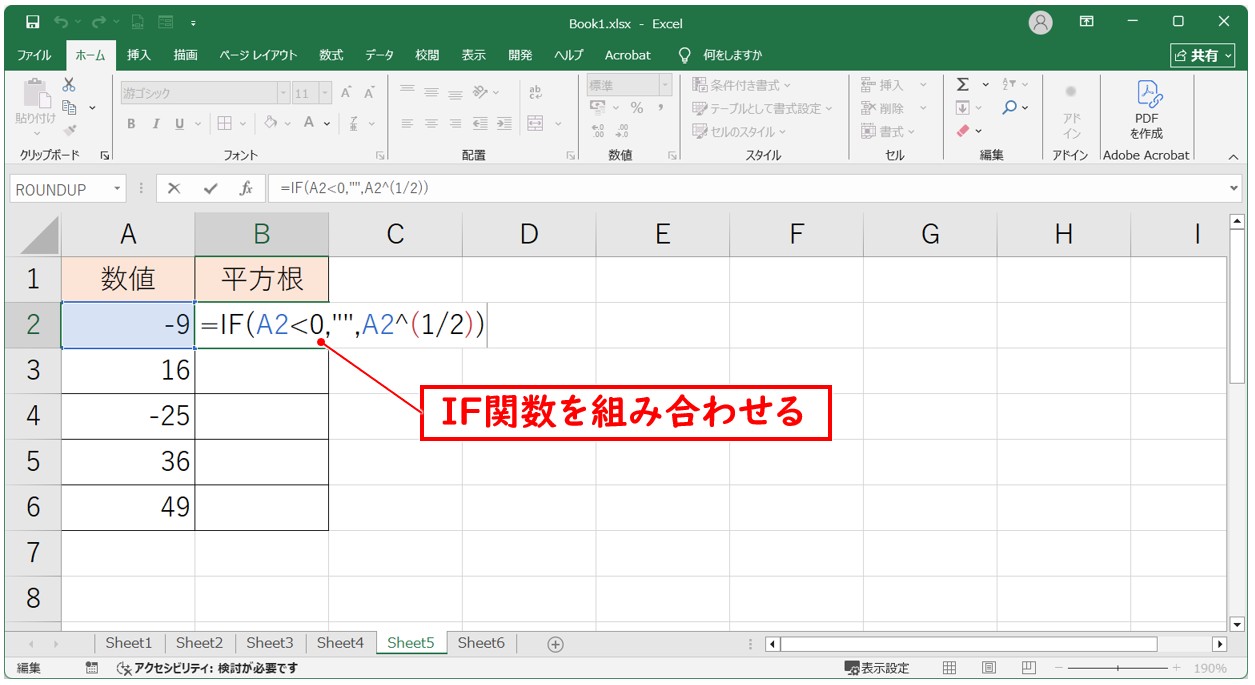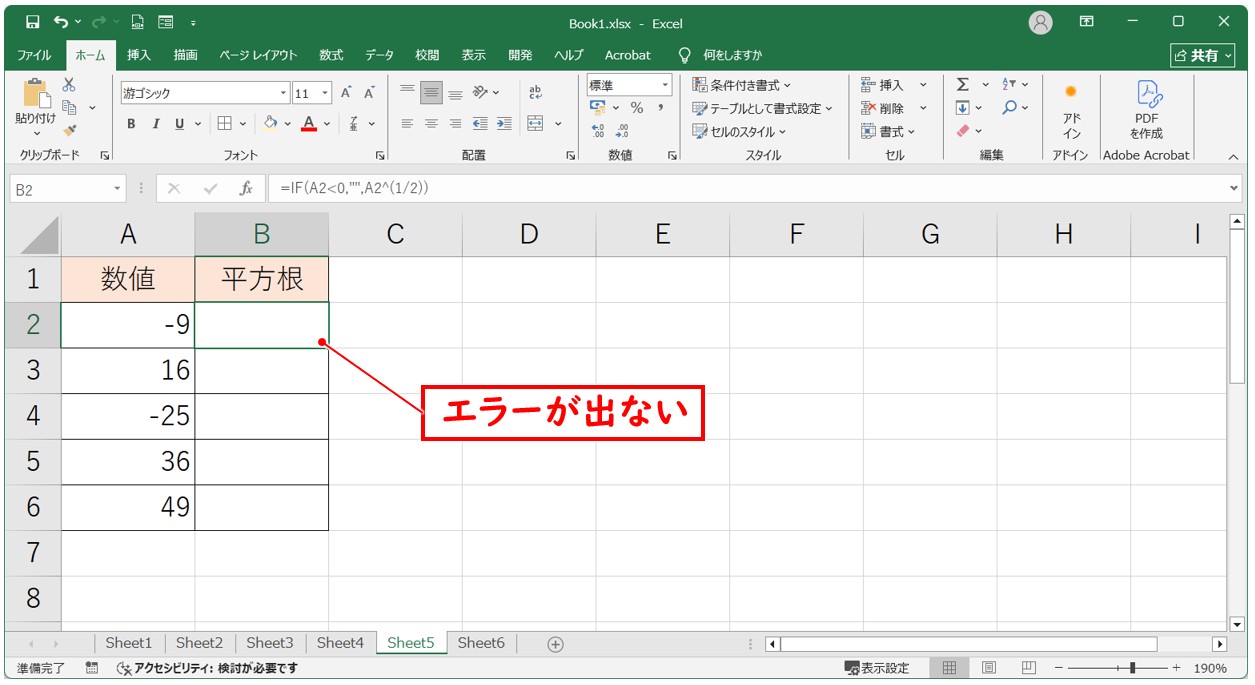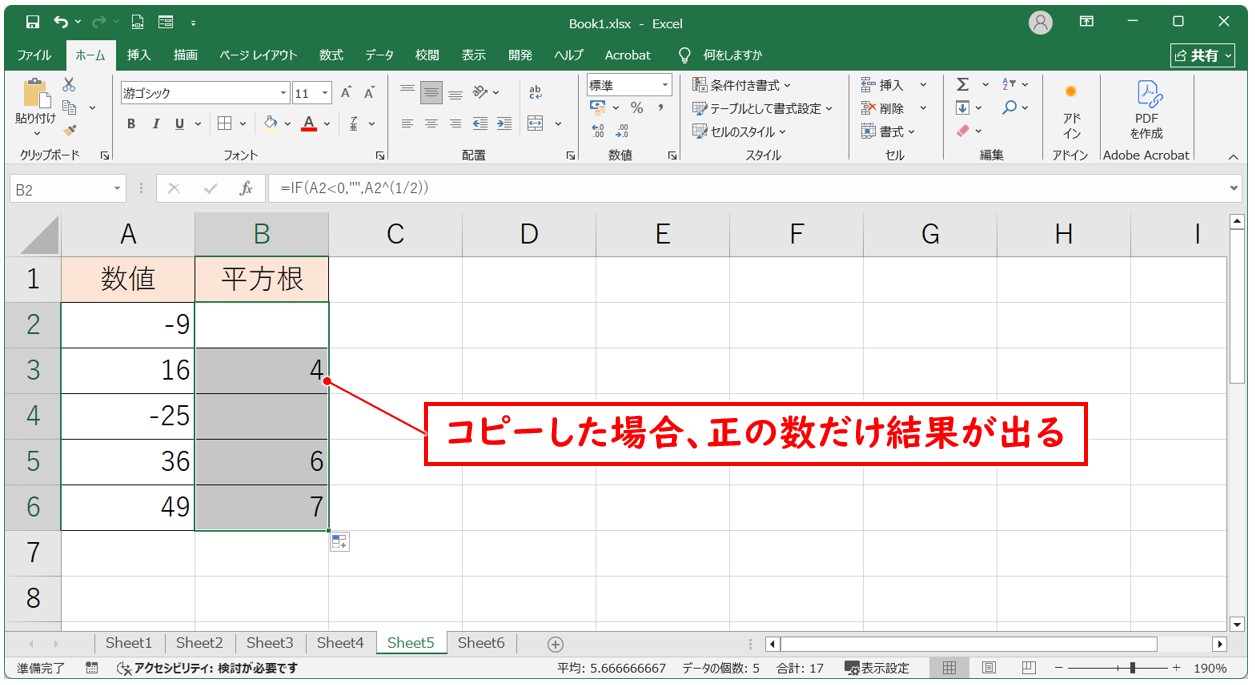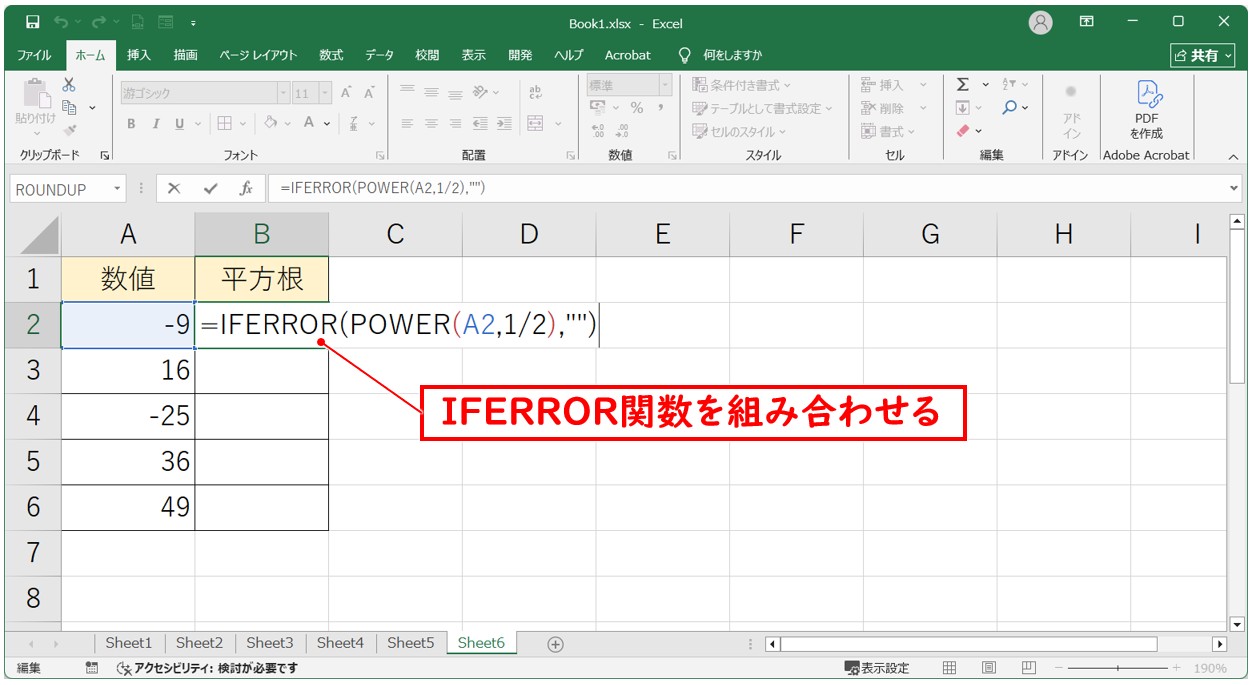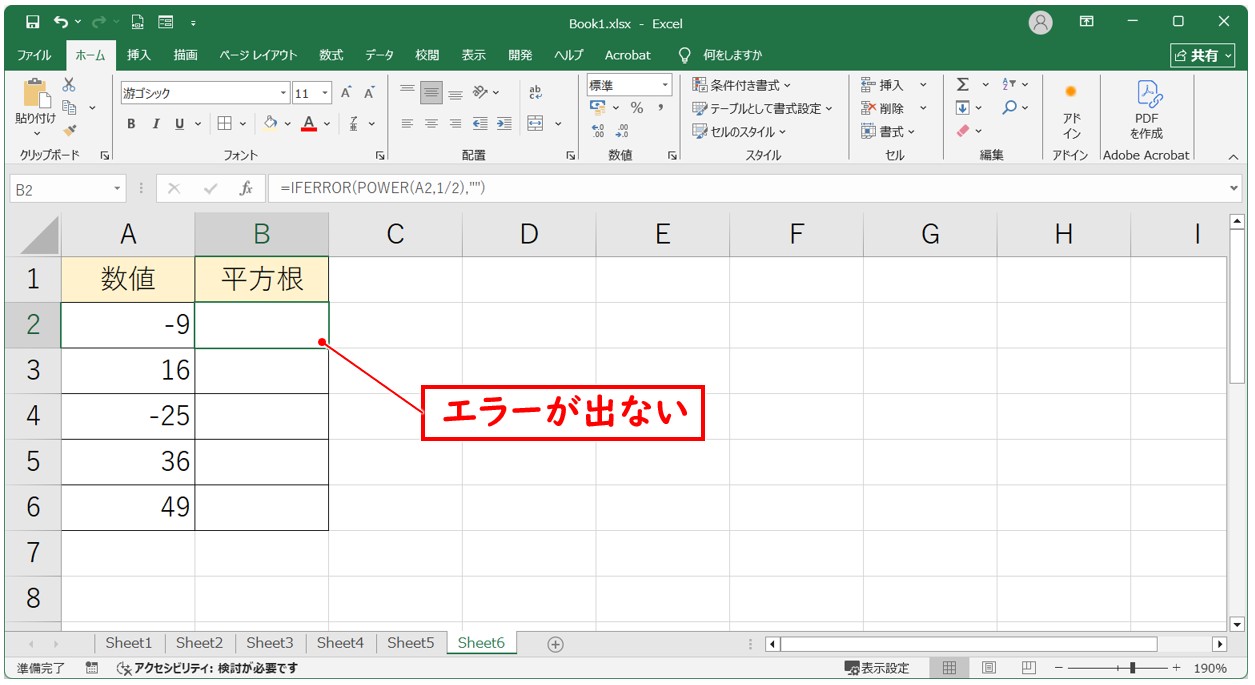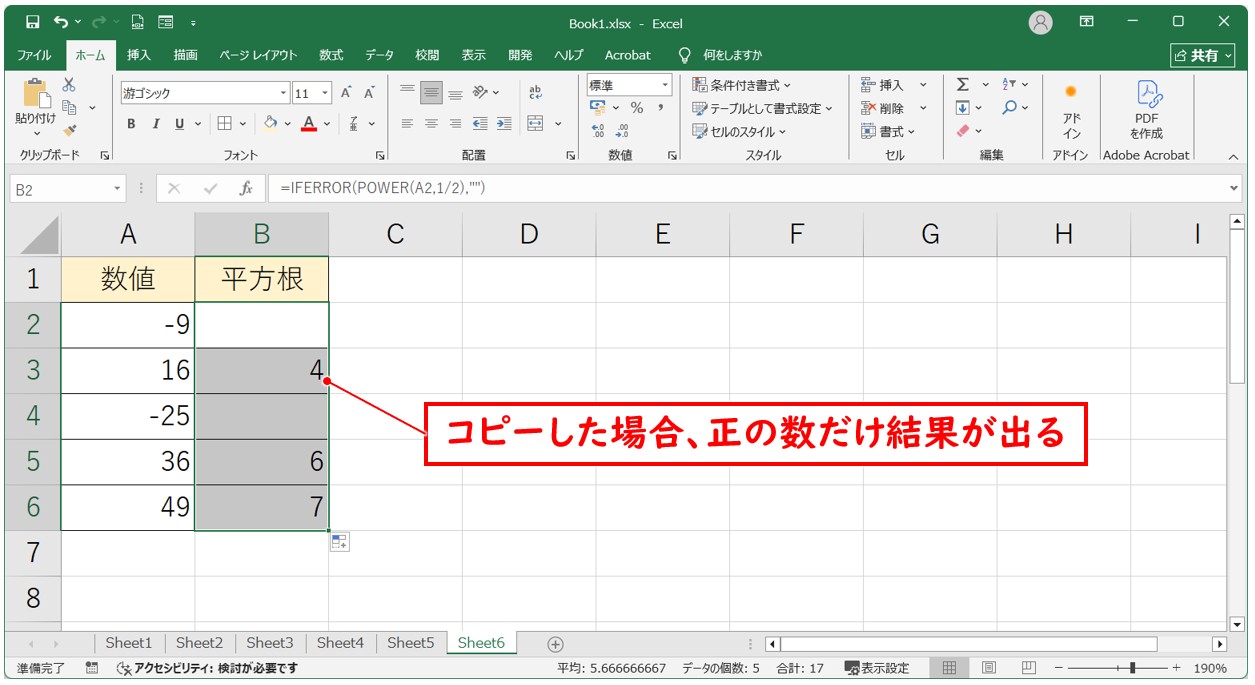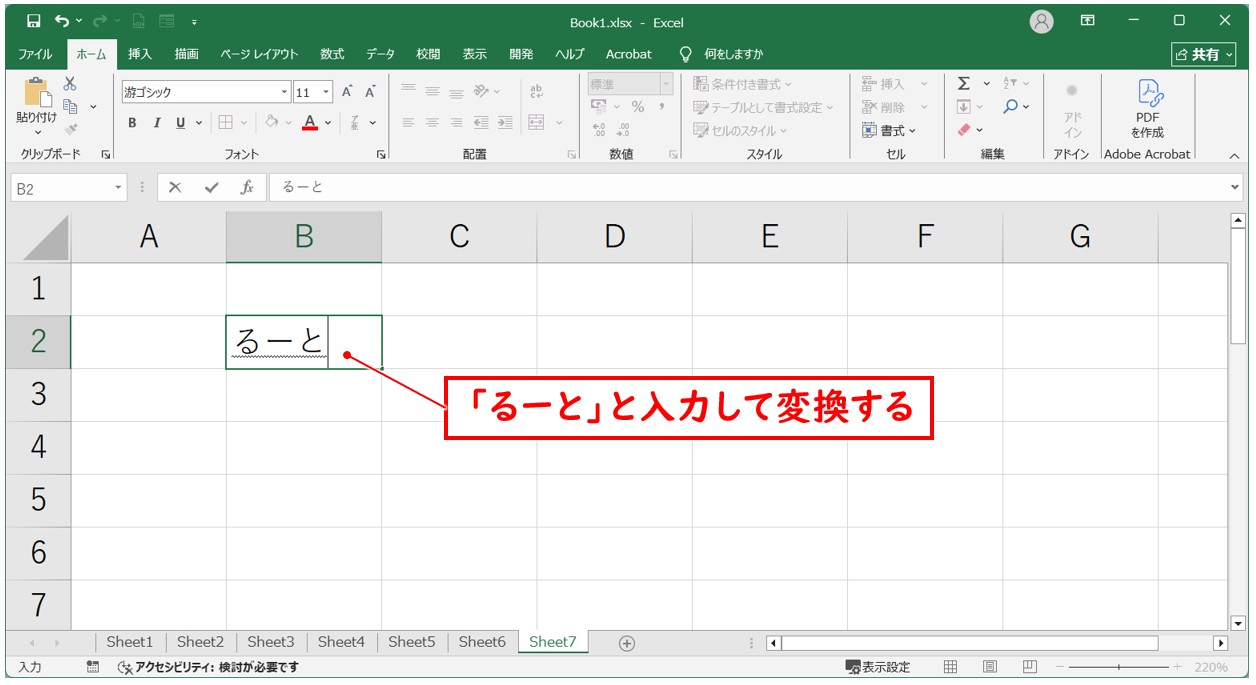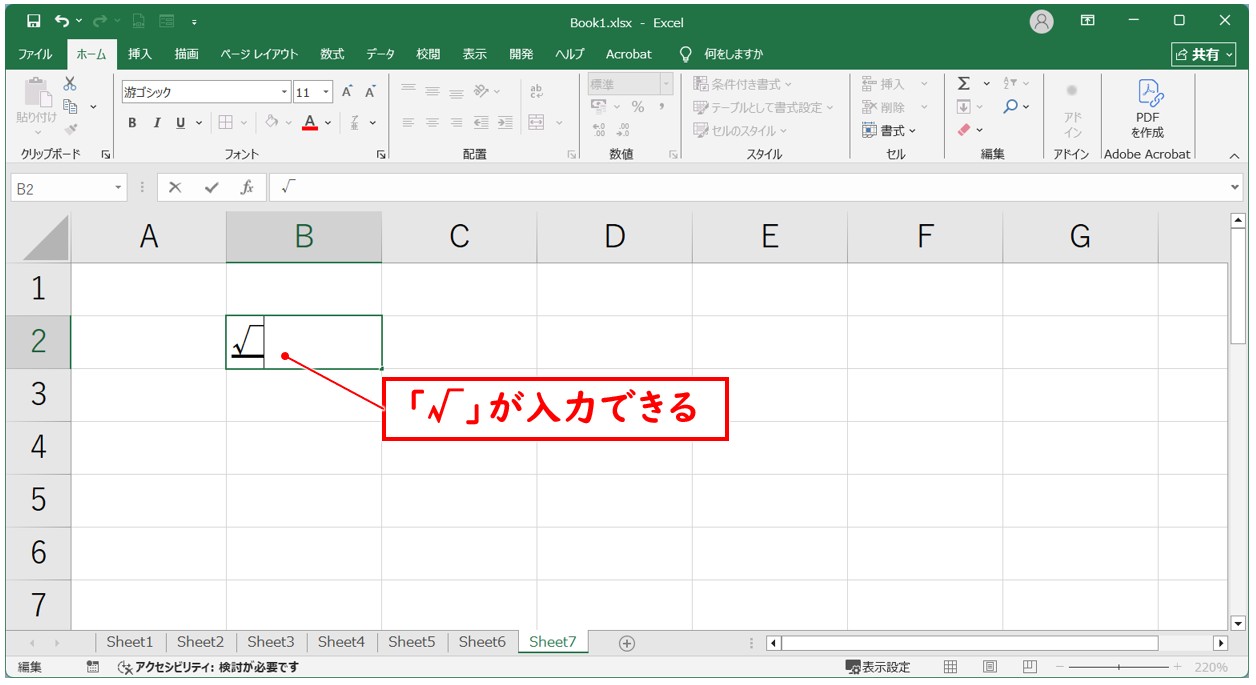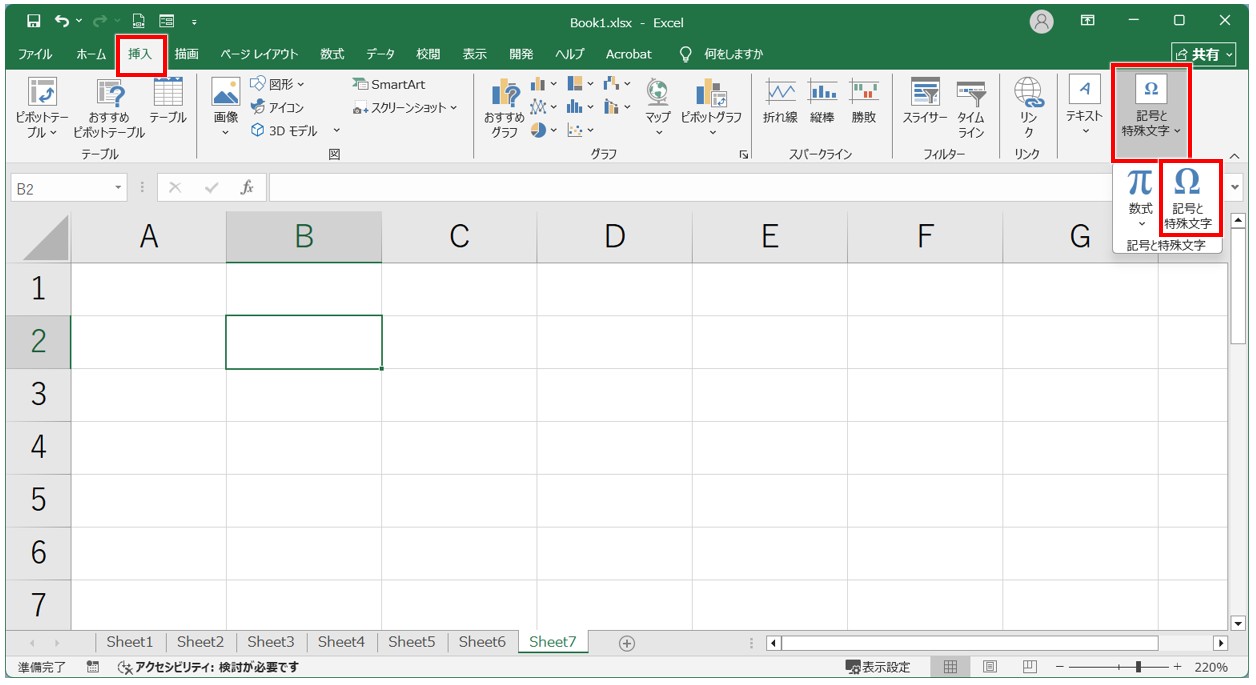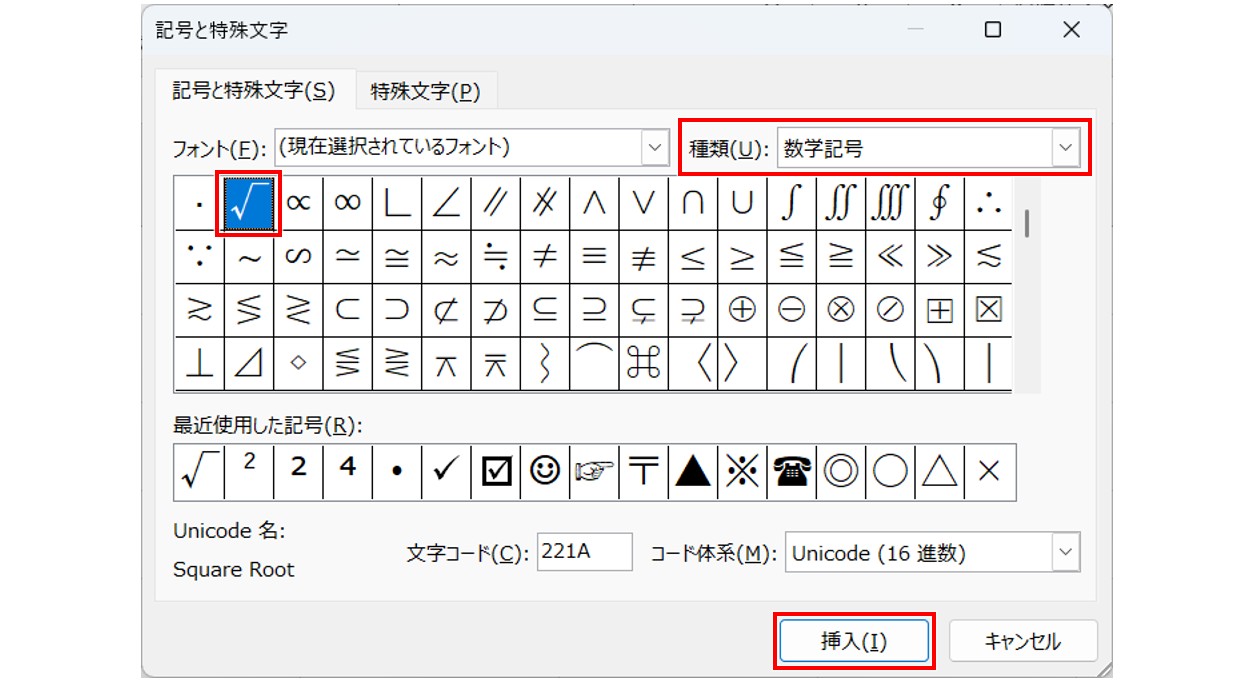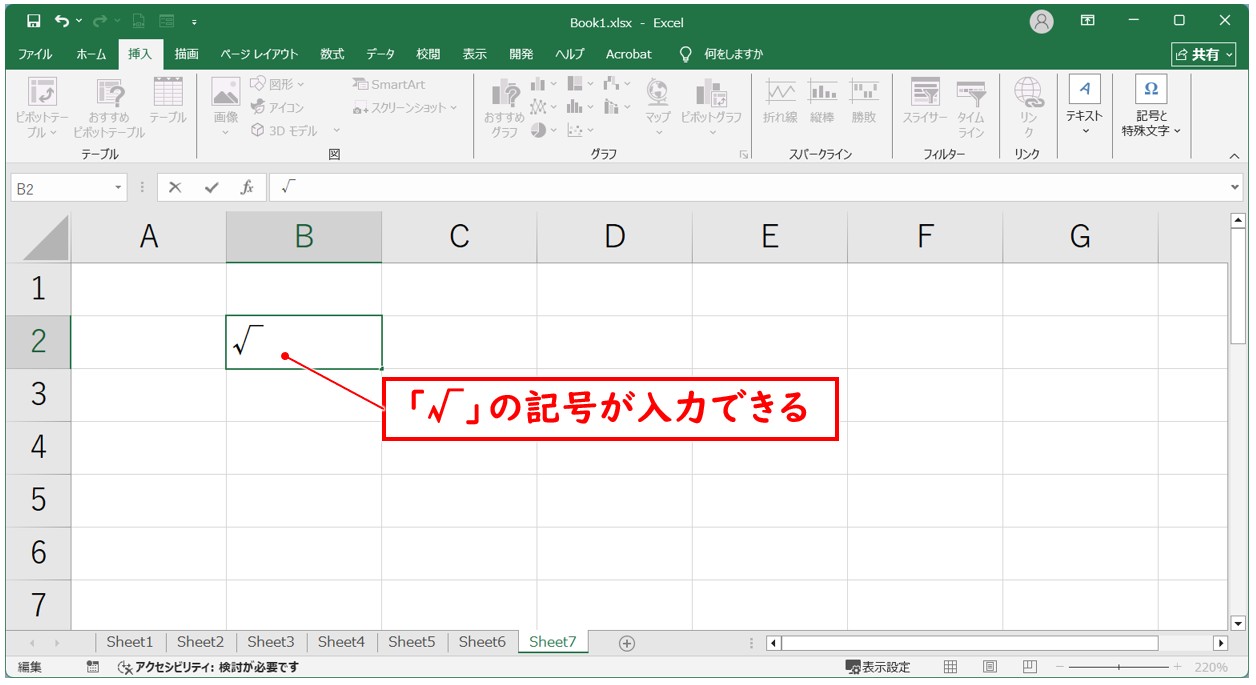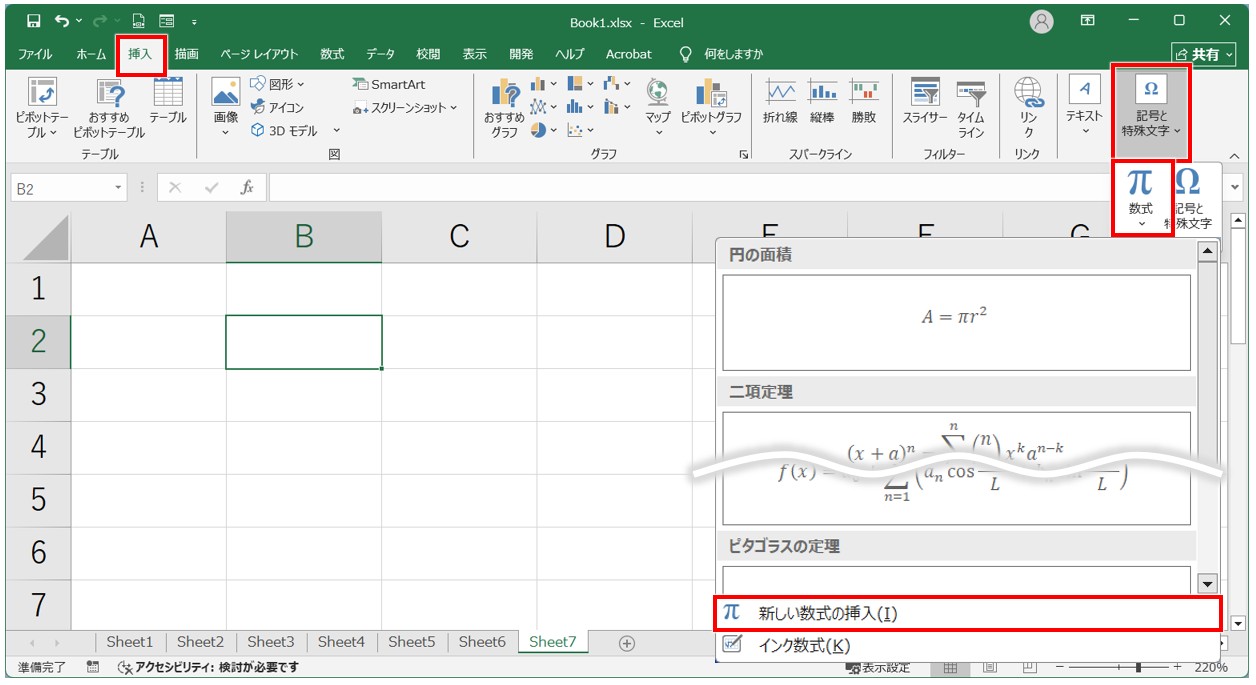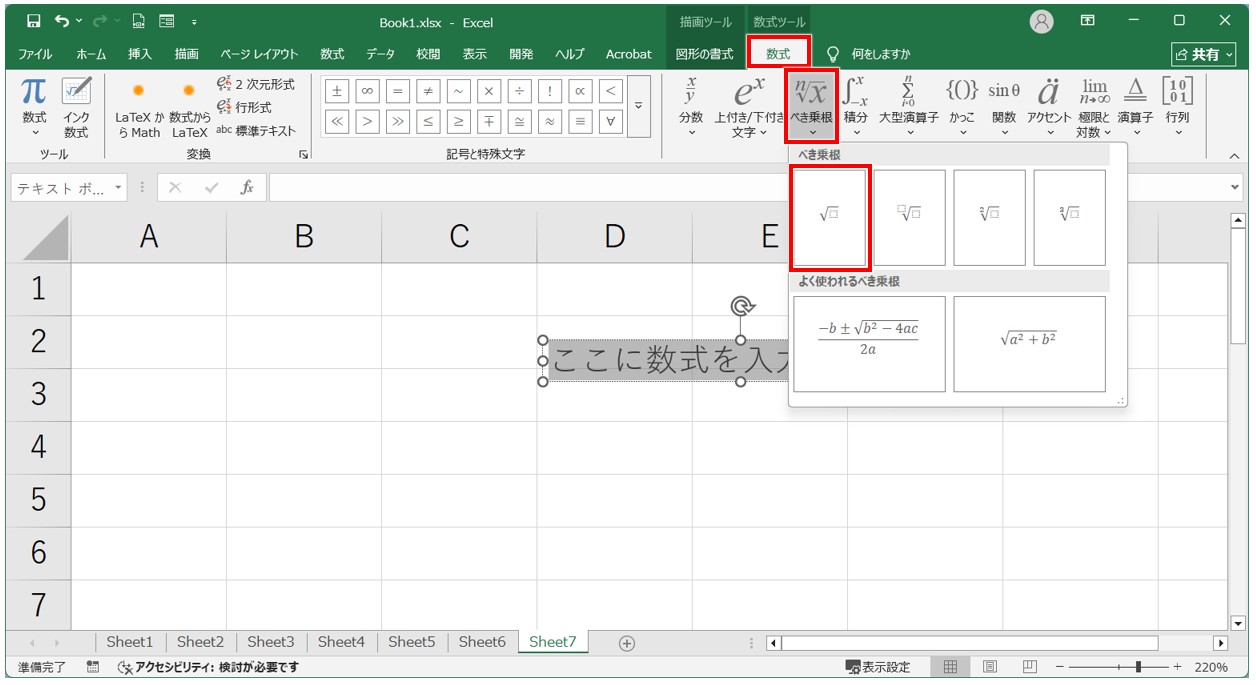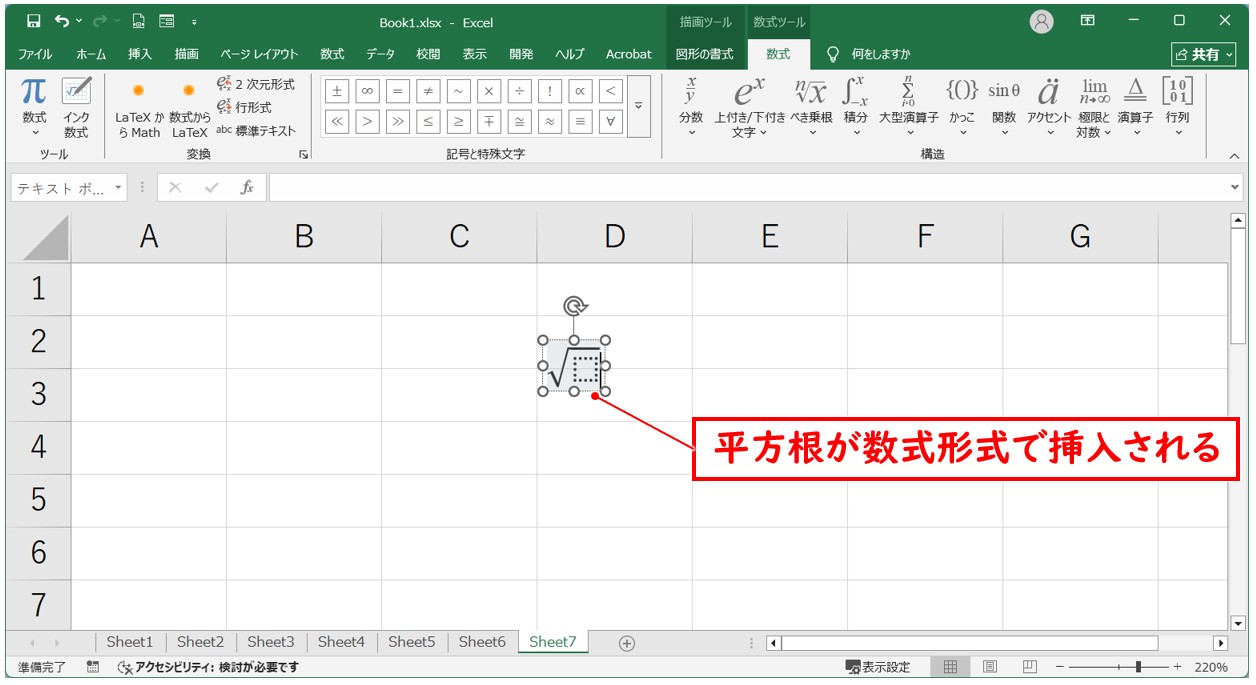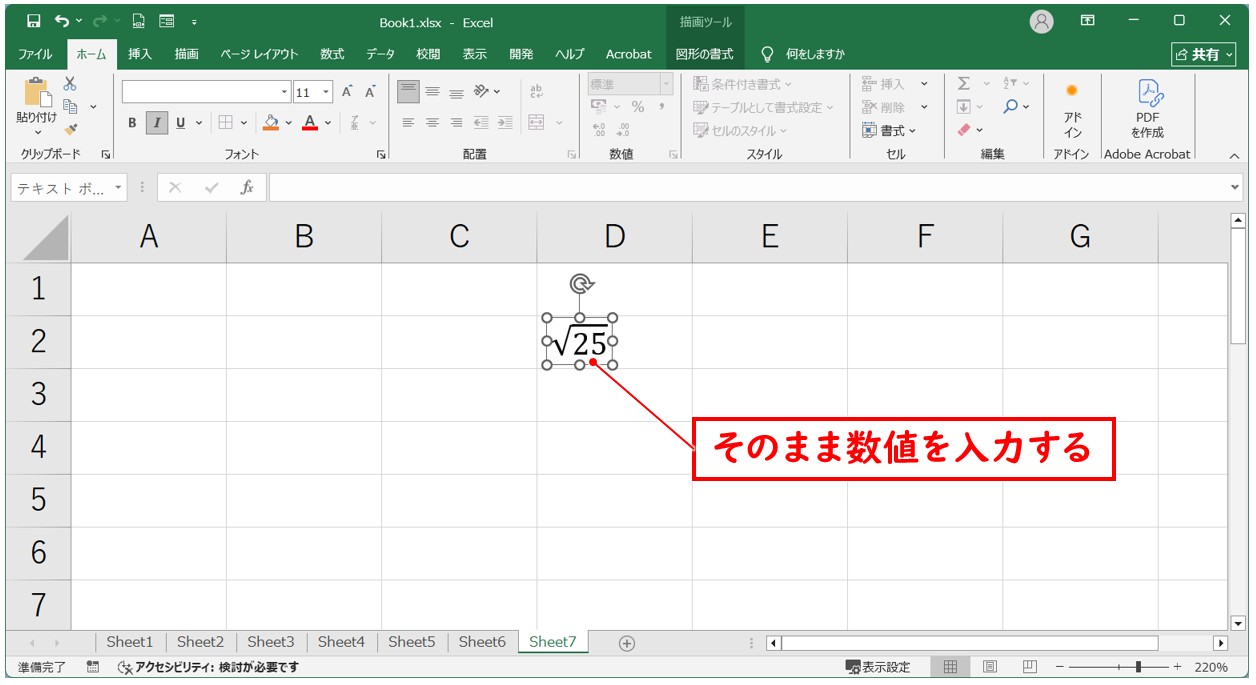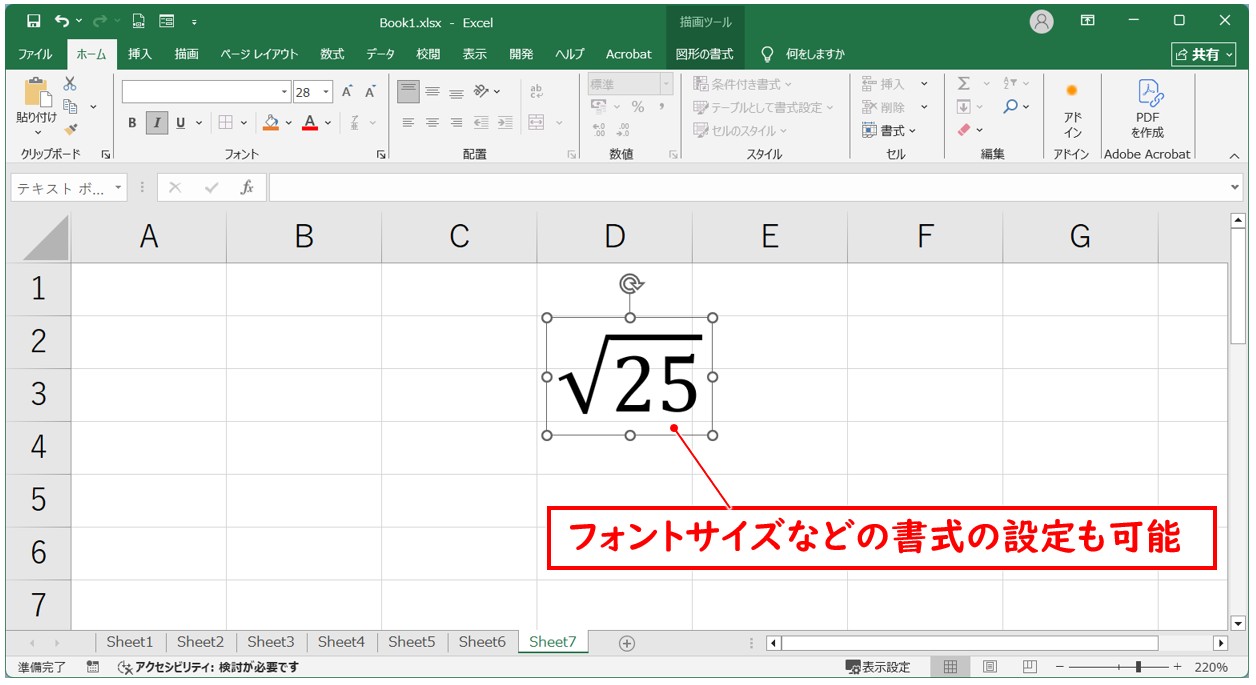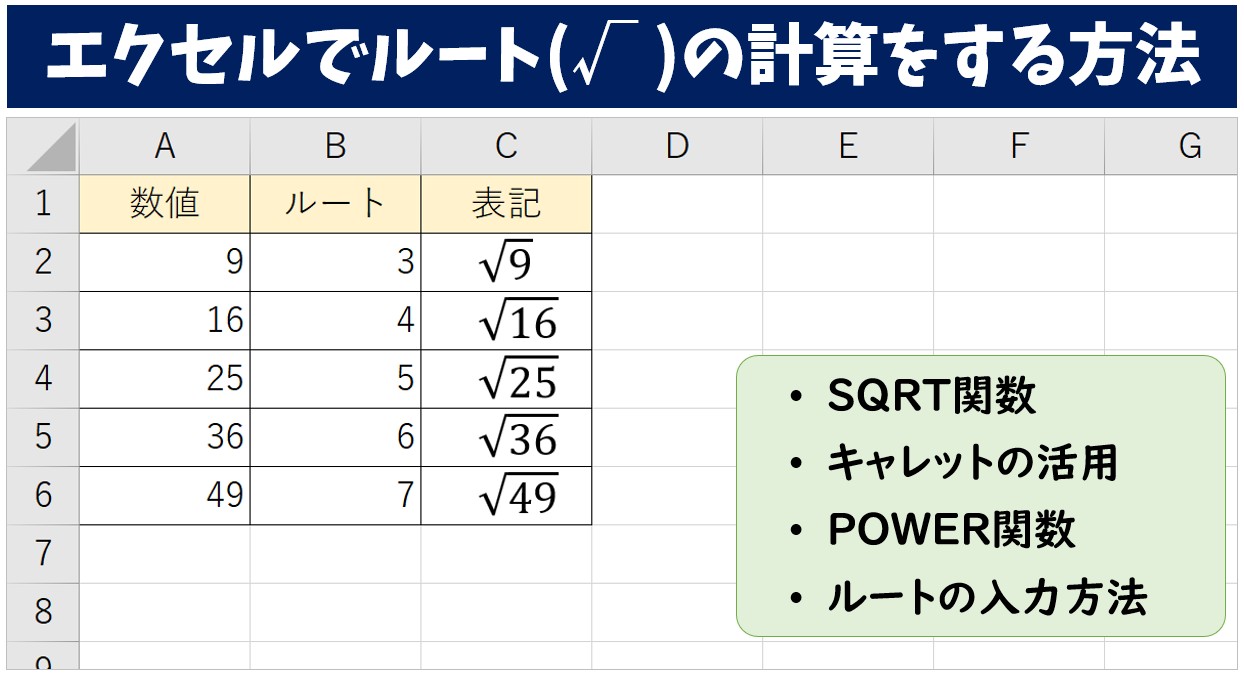
平方根(ルート)の計算をしたいのに、「どうやって入力すればいいの?」「関数を使うの?」と悩んでいませんか?
数値を足したり引いたりする計算はできても、ルートのような少し特殊な計算になると、どの関数を使えばいいのか迷ってしまう方は多いです。
エクセルではルートを求める方法がいくつかあり、正しいやり方を知っておくことで、数値の処理や分析をスムーズに行えるようになります。
例えば、製品のサイズや面積を求める計算、データ分析での標準偏差など、平方根はさまざまな場面で使われます。
手作業で電卓を使うよりも、エクセルで自動的に計算できれば作業の手間が減り、ミスも防ぐことができます。
そこで今回の記事では、エクセルでルート(平方根)を計算する3つの方法と、ルート記号「√」を表示する方法を初心者の方にもわかりやすく紹介します。
計算式として使う場合と、見た目として表示する場合の違いも合わせて解説します。
ぜひ参考になさってください。
Excelの計算式って難しい…
そんなお悩み、当教室のレッスンで一気に解決できます。
✔ 基本操作からしっかり学べる
✔ 「見てマネするだけ」で自然と覚えられる
✔ わからないところはすぐ質問できるから安心
文字を読むのが苦手でも大丈夫。
「実践重視のレッスン」+「元パソコンが苦手だった講師のサポート」で、着実に「感覚としてExcelに慣れていく」ようになります。
詳細は下記をご覧ください。
エクセルでルート(平方根)を計算する基本知識
数値の集計や分析をしていると、「面積の一辺を求めたい」「標準偏差を出したい」など、ルート(平方根)を使いたい場面があります。
エクセルなら、関数を使って簡単にルートを計算できます。
電卓を使わなくても、セル【A1】に入った数値をもとにルートを自動で求められるので、業務の効率化にもつながります。
そもそもルート(平方根)とは?
「ルート(平方根)」とは、ある数を2乗(自分自身をかけること)したときに元の数になる数のことを指します。
たとえば、
- 3 × 3 = 9 →「9」の平方根は「3」
- 5 × 5 = 25 →「25」の平方根は「5」
というように、「9のルート=3」「25のルート=5」と表されます。
数学的に表すと、平方根は「数を2分の1乗する」ことと同じ意味になります。
つまり、
√9 = 9^(1/2) = 3
という関係が成り立ちます。
平方根は、数学の授業だけでなく、日常や仕事の中でも意外と使われています。
たとえば、
- 正方形の面積から1辺の長さを求めるとき
- 2点間の距離を求めるとき
- 統計の「標準偏差」などの計算
といった場面で登場します。
このように、ルート(平方根)は単なる数学の知識ではなく、エクセルを使ったデータ処理や分析でも欠かせない計算のひとつです。
Excel(エクセル)の操作が苦手な方のために、操作する上でのコツをまとめたページを用意しました。
「パソコン教室パレハのLINE友達登録」(無料)で「パソコンに役立つ豪華15大特典」をお送りしております。
Excel(エクセル)の操作はもちろん、パソコンが苦手な方に役立つ特典を15個ご用意しております。
良かったら下記からご登録ください。
エクセルでルートを計算する方法
エクセルでルート(平方根)を求める方法は、大きく分けて3つあります。
- 「SQRT関数」を使う方法
- 「指数(べき乗)」を使う方法
- 「POWER関数」を使う方法
です。
どの方法でも同じ結果を得られますが、使い方や見た目が少しずつ異なります。
SQRT関数を使用したルート計算
平方根を求めるときによく使われるのが 「SQRT関数」 です。
構文は次の通りです。
=SQRT(数値)
たとえば、セル【A1】に「25」という数値が入力されている場合、セル【B1】に次のように入力します。
=SQRT(A1)
すると、結果として 「5」 が表示されます。
このように、SQRT関数は指定した数値の平方根(ルート)を簡単に求められる便利な関数です。
エラー処理の方法
SQRT関数は、負の数(マイナスの値) を入力すると計算できず、「#NUM!」というエラーが表示されます。
もしマイナスの値が入る可能性がある場合は、次のように IF関数 を組み合わせてエラーを回避しましょう。
「=IF(A1<0,"計算できません",SQRT(A1))」このように入力すると、負の数が入力された場合は「計算できません」と表示され、正の数なら平方根を計算します。
IF関数の使い方については、下記の記事で解説していますのでご覧ください
Excel(エクセル) | IF関数の使い方を基礎から応用まで徹底解説
計算結果の活用法
求めた平方根は、面積から一辺の長さを求めるなど、業務での寸法計算やデータ分析にも活用できます。
また、SQRT関数で求めた結果をさらに別の数式に使ったり、グラフに反映させたりすることも可能です。
演算子「^」を使ったルート計算
エクセルでは、「^(キャレット)」 という演算子を使うことで、数値のべき乗(累乗)を計算できます。
平方根(ルート)を求めたい場合は、「数値を2分の1乗する」計算を行うため、次のように入力します。
=数値^(1/2)
たとえば、セル【A1】に「25」が入力されている場合、セル【B1】に次のように入力します。
=A1^(1/2)
すると、結果は 「5」 になります。
この方法でも、SQRT関数と同じように平方根を求めることができます。
他の計算との組み合わせ
「^」演算子を使って、他の計算式と組み合わせることも可能です。
たとえば、セル【A1】とセル【B1】にそれぞれ数値が入力されている場合、「2つの数の合計の平方根」を求めたいときは、次のように入力します。
=(A1+B1)^(1/2)
このように、四則演算(+、−、×、÷)と組み合わせることで、より柔軟な計算ができます。
注意点
演算子「^」を使う場合も、負の数(マイナスの値) を扱うとエラー(#NUM!)が発生します。
SQRT関数と同じく、負の値が入る可能性があるときは、「=IF(A1<0,"計算できません",A1^(1/2))」のようにIF関数で条件をつけておくと安心です。
また、「^」演算子は少し入力ミスが起きやすい点にも注意が必要です。
特に「( )」を省略すると正しく計算されないのでカッコを必ず使って「(1/2)」と入力しましょう。
※計算式の優先順位として、^(キャレット)が一番最優先になるため、カッコを使用する必要があります。
乗数の計算式の入力については、下記の記事で解説していますのでご覧ください
エクセル|二乗の計算式を入力する方法|POWER関数・キャレットの使い方
POWER関数を使用したルート計算
「POWER関数」 は、指定した数値を任意の指数(べき乗)で計算する関数です。
平方根を求める場合は、「数値を2分の1乗する」計算になるため、次のように記述します。
=POWER(数値, 1/2)
たとえば、セル【A1】に「25」が入力されている場合、セル【B1】に次の数式を入力します。
=POWER(A1, 1/2)
すると、結果は 「5」 になります。
このように、「POWER関数」でもSQRT関数や「^」演算子と同じように平方根を求めることができます。
ルート計算の応用
POWER関数の特徴は、平方根(1/2乗)以外の指数にも簡単に対応できる点です。
たとえば、立方根(3乗根)を求めたい場合は、次のように記述します。
=POWER(A1, 1/3)
また、数値を2乗や3乗する場合も、同じ関数で計算できます。
=POWER(A1, 2) ← 2乗
=POWER(A1, 3) ← 3乗
このように、POWER関数は指数計算を柔軟に扱える万能な関数です。
POWER関数の入力については、下記の記事で解説していますのでご覧ください
エクセル|二乗の計算式を入力する方法|POWER関数・キャレットの使い方
3つの方法の使い分け
ここまで紹介したように、エクセルでルート(平方根)を求める方法は3つあります。
どの方法でも同じ結果を得られますが、状況や目的に応じて使い分けることで、より効率的に作業できます。
| 方法 | 特徴 | 向いている場面 |
| SQRT関数 | 平方根を求める専用関数。入力が簡単でわかりやすい。 | 初心者や、ルート計算だけを行いたいとき |
| ^(キャレット)演算子 | 数式内で直接ルートを計算できる。四則演算と組み合わせやすい。 | 他の計算と一緒にルートを求めたいとき |
| POWER関数 | 任意の指数を扱える。平方根以外の計算にも応用可能。 | 2乗・3乗・立方根なども扱いたいとき |
どの方法を使うのがおすすめ?
初心者の方には、まず SQRT関数 から覚えるのがおすすめです。
構文がシンプルでわかりやすく、エラーの確認もしやすいため、安心して使えます。
一方で、他の計算式の中で平方根を使いたい場合や、計算の自由度を上げたい場合は、「^」演算子や「POWER関数」を活用すると効率的です。
注意しておきたいポイント
どの方法でも共通して気をつけたいのは、負の数を扱うとエラー(#NUM!)になることです。
IF関数を組み合わせて条件を設定しておくと、エラーを防ぐことができます。
Excelの計算式って難しい…
そんなお悩み、当教室のレッスンで一気に解決できます。
✔ 基本操作からしっかり学べる
✔ 「見てマネするだけ」で自然と覚えられる
✔ わからないところはすぐ質問できるから安心
文字を読むのが苦手でも大丈夫。
「実践重視のレッスン」+「元パソコンが苦手だった講師のサポート」で、着実に「感覚としてExcelに慣れていく」ようになります。
詳細は下記をご覧ください。
エクセルでルート記号を表示する方法
エクセルで平方根(ルート)を表す「√」の記号を表示する方法はいくつかあります。
単に記号だけを入力する方法と、数式のように見せる方法があり、目的によって使い分けるのがポイントです。
ここでは、基本的な入力方法から数式風に表示する方法まで順に説明します。
文字入力によるルート記号の表示
キーボードで入力する方法
最も簡単なのは、キーボードで「るーと」と入力して変換する方法です。
「√」という記号を文字として入力することができるので、数式を使わずに表示したいときに便利です。
入力後は、他の文字と同じようにフォントサイズや色を変更して見た目を整えることも可能です。
ただし、この方法で入力した「√」はあくまで文字列として扱われるため、計算は行われません。
「挿入」タブから入力する方法
もう一つの方法は、「挿入」タブからルート記号を選択して入力する方法です。
画面上部のリボンから「挿入」タブをクリックし、「記号」→「記号と特殊文字」を開きます。
一覧の中から「√」を選んで「挿入」をクリックすれば、セル内にルート記号を入れることができます。
こちらも同様に文字として扱われるため、実際に計算は行われませんが、数式中に見た目として使用したいときに便利です。
数式のような文字として入力する方法
「√25」を数値がルート記号の中に入り込んだ“数式らしい見た目”にしたい場合は、「数式」タブから入力します。
操作手順は、「数式」タブ → 「記号と特殊文字」グループ → 「数式」ボタン → 「新しい数式の挿入」を選択します。
その中にある「べき乗根」や「平方根」を選ぶと、ルート記号の中に数字を入れた表示を作成できます。
この方法では、実際に計算が行われるわけではなく、あくまで“見た目”としての数式表示になります。
見た目をきれいに整えたい資料や説明用のシートを作成する際に役立つ方法です。
教室に通う時間がなくてちょっとずつ覚えたいという方向けの「パソコン苦手さん向け通信講座」を作りました。
基本から順番に「実践で覚えるのではなく慣れていく」教材を使います。
「文字を読むのが苦手…」という方でも大丈夫。
動画とセットで感覚的に身につけられます。
ルート計算と記号の使い方 まとめ
いかがでしたか?
エクセルでルート(平方根)を扱えるようになると、数値を扱う幅がぐっと広がります。
単純な足し算や掛け算だけでなく、より精密な分析や統計処理、面積・距離の計算などにも応用できるため、仕事や学習の場面で役立つ機会が多くなります。
特に、製造や建設、経理、教育など、数値の正確さが求められる分野では平方根を扱えることが大きな強みになります。
ルートの計算には「SQRT関数」「演算子^(キャレット)」「POWER関数」という3つの方法があり、それぞれに特徴があります。
SQRT関数は最もわかりやすく、初心者にも扱いやすい方法で、演算子^を使う方法は、他の計算式と組み合わせやすく、柔軟に使える点がメリットです。
POWER関数は、平方根だけでなく立方根や任意の指数計算も行いやすく、応用力に優れています。
この3つの方法を理解しておくことで、状況に応じて最適な数式を使い分けることができます。
また、ルート記号を「√」として見た目で表示する方法も覚えておくと便利です。
資料や報告書などで「見た目を整えたい」「計算式を視覚的に示したい」といった場面で役立ちます。
単に文字として入力する方法と、数式のように見せる方法を区別しておくことで、目的に合った表現が可能になり、特に「新しい数式の挿入」を使えば、実際に計算はしないものの、より分かりやすいビジュアルで伝えることができます。
エクセルでは「数値を計算する」と「見せ方を工夫する」の両方が大切で、ルート計算やルート記号の扱い方を理解しておけば、正確なデータ処理だけでなく、わかりやすい資料作りにもつながります。
Excel(エクセル)が苦手であればパソコン教室で学んでみませんか?
Excel(エクセル)はかなり奥が深く、知識を得ただけは操作が身に付きにくいものです。
そんな時には、弊社のようなパソコン教室を利用するのも一つの手です。
「苦手な方専門のパソコン教室パレハ」のレッスンは、動画ではなく、直接講師に質問できる生レッスンです。
生レッスンでありながらリーズナブルに学べるのが人気の秘密です。
また、苦手な方に特化しているのでパソコンが特に苦手だと言う方には最適です。
パソコンが苦手な方でも苦労なく上達できる仕組みがあります。
詳細は下記をご覧ください。
教室に通う時間がなくてちょっとずつ覚えたいという方向けの「パソコン苦手さん向け通信講座」を作りました。
基本から順番に「実践で覚えるのではなく慣れていく」教材を使います。
「文字を読むのが苦手…」という方でも大丈夫。
動画とセットで感覚的に身につけられます。
Excel(エクセル)の操作が苦手な方のために、操作する上でのコツをまとめたページを用意しました。
「パソコン教室パレハのLINE友達登録」(無料)で「パソコンに役立つ豪華15大特典」をお送りしております。
Excel(エクセル)の操作はもちろん、パソコンが苦手な方に役立つ特典を15個ご用意しております。
良かったら下記からご登録ください。